Ingen HDMI-signal från enheten i Windows 10
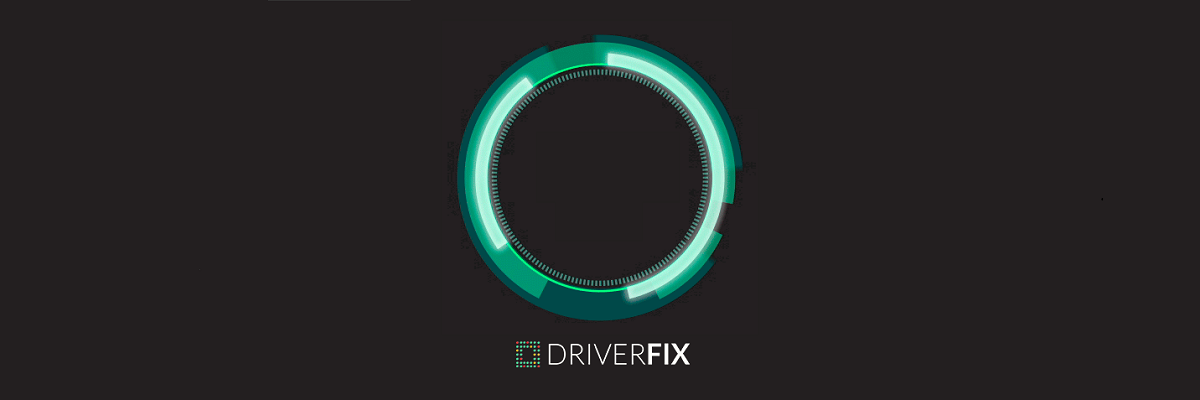
Tänk på att om du hämtar och uppdaterar drivrutiner manuellt från tillverkarens webbplats kan du skada ditt system genom att välja och installera fel drivrutinversion. För att förhindra detta rekommenderar vi starkt att du gör det automatiskt genom att använda DriverFix.
Det här verktyget är godkänt av Microsoft och Norton Antivirus och hjälper dig att inte skada din dator genom att ladda ner och installera fel drivrutinsversioner.
Efter flera tester har vårt team kommit fram till att det här är den bästa automatiserade lösningen. Nedan hittar du en snabbguide om hur du gör det.
- Ladda ner och installera DriverFix
- Starta programmet och låt det skanna ditt system efter felaktiga drivrutiner
- Detta inkluderar föråldrade, trasiga eller drivrutiner som saknas helt
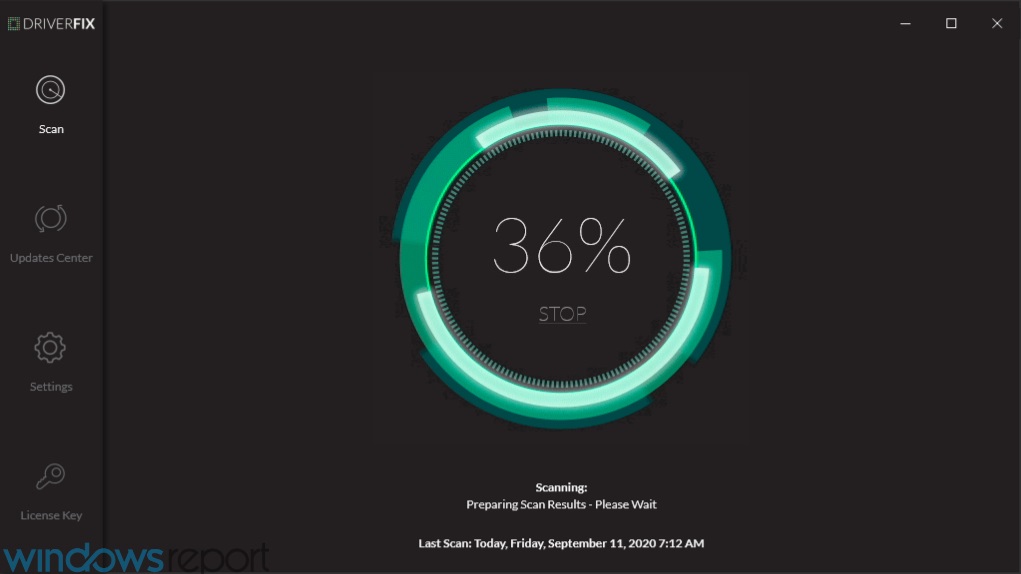
- Detta inkluderar föråldrade, trasiga eller drivrutiner som saknas helt
- När skanningsresultaten visas, välj vilka drivrutiner du vill åtgärda
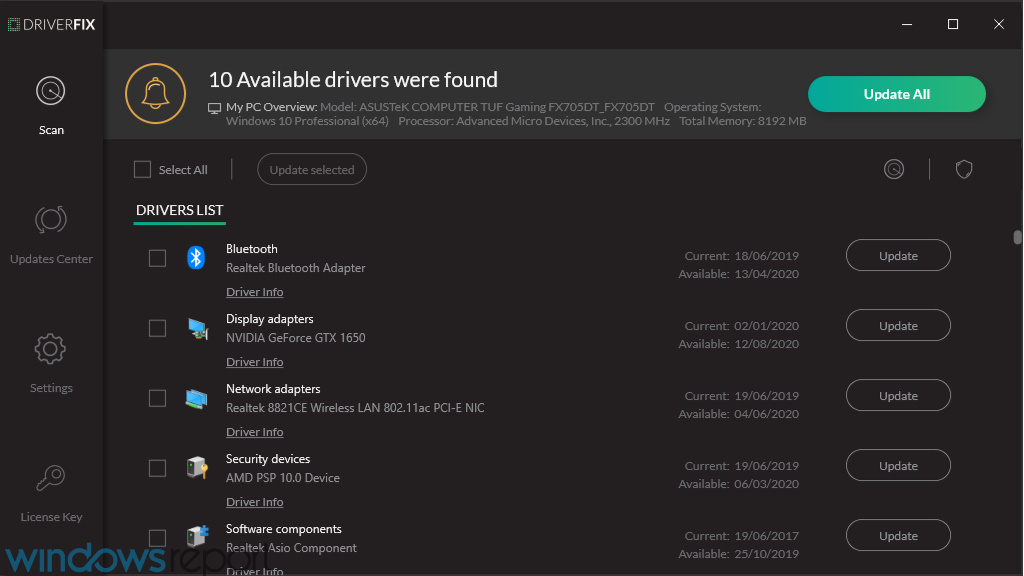
- Vänta på att DriverFix hämtar och installerar de nya drivrutinerna

- Starta om datorn för att ändringarna ska träda i kraft.

DriverFix
Ha de senaste GPU-drivrutinerna installerade och redo att leverera den ultimata spelupplevelsen med DriverFix!
Tips för felsökning

Innan du provar de andra lösningarna nedan ska du kontrollera HDMI-anslutningarna så att de inte glider ut, eftersom de tenderar att inte sitta lika hårt som komponent- eller kompositvideo-anslutningar och varje liten rörelse kan få dem att glida ut.
Du kan också skaffa lås för HDMI-kablarna eller köpa självlåsande kablar.
De flesta HDTV-enheter har flera HDMI-ingångsportar så det är viktigt att HDMI-skärmens ingångskälla är inställd på samma källa som den HDMI-port som är ansluten till datorn, t.ex. HDMI 2 till HDMI 2.
Om datorn och HDMI-enheten använder olika kabeltyper, köp adaptrar.
Ändra påslagssekvens

Du kan prova en annan påslagssekvens, t.ex. i stället för att slå på bildskärmen först och sedan mediaspelaren eller en annan HDMI-källkomponent, prova att slå på i omvänd ordning och se om det hjälper.
Om din mediaspelare eller annan komponent är ansluten till en hemmabio-mottagare och sedan till monitorn, prova olika kombinationer för att starta enheterna och använd den som fungerar.
Om detta inte löser HDMI något signalproblem, prova att byta till en annan ingång på monitorn och växla tillbaka till HDMI för att kontrollera om signalen låses felaktigt. När du får den bästa sekvensen noterar du den för framtida användning.
Du kan också prova följande steg:
- Dekoppla bort alla HDMI-källor från ingångarna.
- Frånkoppla strömmen från TV:n (monitorn)/LCD:n i cirka tio minuter.
- Sätt in TV:n (monitorn)/LCD:n igen.
- Koppla in HDMI-kabeln, en enhet åt gången.
- Sätt på enheten
Upprepa de två sista stegen för varje HDMI-port.
Kontrollera inställningar för upplösningsutgång

Om spelaren eller någon annan HDMI-källanordning har en inställning för utmatning av videoupplösning ska du kontrollera om den har ställts in på Auto, och om så är fallet, återställer du den så att den matchar skärmens eller videoprojektorns ursprungliga upplösning. Kontrollera om det ger bättre stabilitet.
Ändra HDMI-anslutningen

Om det inte fungerar att ändra påslagssekvensen kan du prova att ansluta spelaren direkt till monitorn, eftersom detta går förbi hemmabio-mottagaren, så att du kan kontrollera om den sistnämnda är den troliga boven när direktanslutningen fungerar.
Håll i det här fallet HDMI-källan i direkt anslutning till monitorn och ha en separat ljudanslutning till mottagaren.
Kontrollera om det finns uppdateringar av firmware

Om ingen av ovanstående lösningar fungerar kan du kontrollera om det finns några tillkännagivna firmwareuppdateringar för HDMI-källan eller hemmabio-mottagaren, eller till och med för själva monitorn, som kan lösa problemet med HDMI utan signal.
Redaktörens anmärkning: Det här inlägget publicerades ursprungligen i mars 2018 och har sedan dess omarbetats och uppdaterats i september 2020 för att vara fräscht, korrekt och omfattande.